Мониторинг устройства GPU Azure Stack Edge Pro с помощью панели мониторинга Kubernetes
ОБЛАСТЬ ПРИМЕНЕНИЯ: Azure Stack Edge Pro — GPU
Azure Stack Edge Pro — GPU Azure Stack Edge Pro 2
Azure Stack Edge Pro 2 Azure Stack Edge Pro R
Azure Stack Edge Pro R Azure Stack Edge Mini R
Azure Stack Edge Mini R
В этой статье объясняется, как получить доступ к панели мониторинга Kubernetes и выполнить с ее помощью мониторинг устройства GPU Azure Stack Edge Pro. Для мониторинга устройства можно использовать диаграммы на портале Azure, просматривать панель мониторинга Kubernetes или выполнять команды kubectl с помощью интерфейса PowerShell устройства.
Эта статья посвящена только задачам мониторинга, которые можно выполнять на панели мониторинга Kubernetes.
Вы узнаете, как выполнять следующие задачи:
- получить доступ к панели мониторинга Kubernetes на устройстве;
- просмотреть модули, развернутые на устройстве;
- получить IP-адрес для приложений, развернутых на устройстве;
- просмотреть журналы контейнеров для модулей, развернутых на устройстве.
Сведения о панели мониторинга Kubernetes
Панель мониторинга Kubernetes — это пользовательский веб-интерфейс, с помощью которого можно устранить неполадки в контейнерных приложениях. Панель мониторинга Kubernetes — это основанная на пользовательском интерфейсе альтернатива командной строке kubectl Kubernetes. Дополнительные сведения см. на странице документации по панели мониторинга Kubernetes.
На устройстве Azure Stack Edge Pro можно использовать панель мониторинга Kubernetes в режиме только для чтения. Это позволит получать общие сведения о приложениях, работающих на устройстве Azure Stack Edge Pro, просматривать состояние кластерных ресурсов Kubernetes и узнавать об ошибках, которые произошли на устройстве.
Доступ к панели мониторинга
Панель мониторинга Kubernetes доступна только для чтения и работает в главном узле Kubernetes в порте 31000. Чтобы получить доступ к панели мониторинга:
В локальном пользовательском интерфейсе устройства выберите элемент Устройство, а затем — элемент Device endpoints (Конечные точки устройства).
Скопируйте конечную точку панели мониторинга Kubernetes. Создайте запись DNS в
C:\Windows\System32\Drivers\etc\hostsфайл клиента для подключения к панели мониторинга Kubernetes.<IP address of the Kubernetes dashboard> <Kubernetes dashboard endpoint suffix>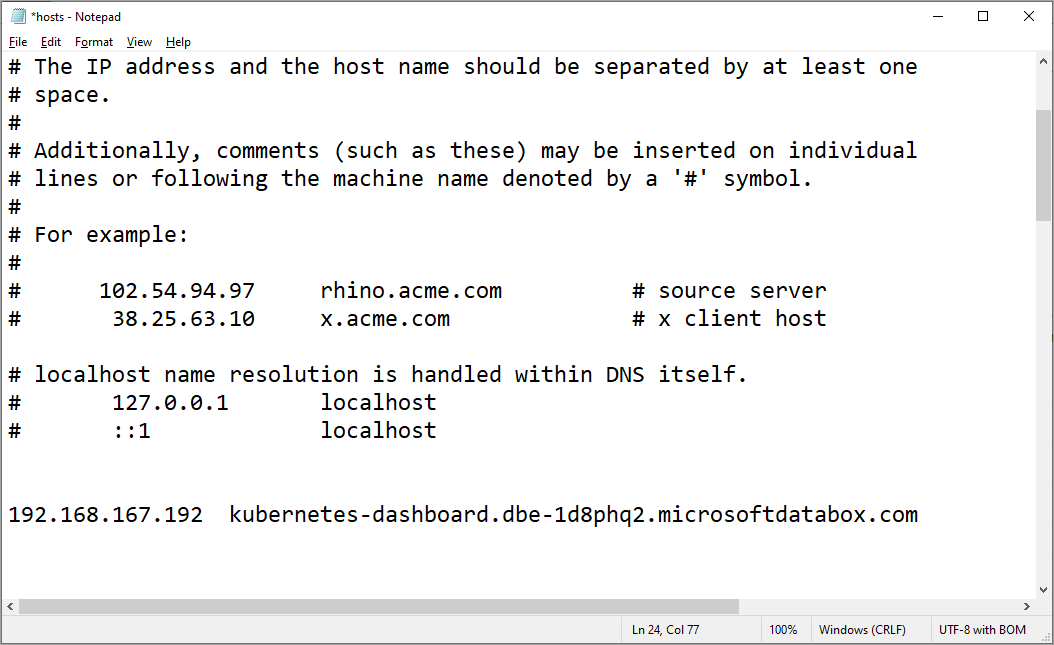
В строке конечной точки панели мониторинга Kubernetes выберите "Скачать конфигурацию". Это действие скачивает приложение
kubeconfig, позволяющее получить доступ к панели мониторинга. Сохраните файлconfig.jsonв локальной системе.Скачайте сертификат панели мониторинга Kubernetes из локального пользовательского интерфейса.
- В локальном пользовательском интерфейсе устройства перейдите в раздел Сертификаты.
- Найдите запись для сертификата конечной точки панели мониторинга Kubernetes. Справа от этой записи выберите "Скачать ", чтобы скачать сертификат в клиентской системе, которую вы будете использовать для доступа к панели мониторинга.
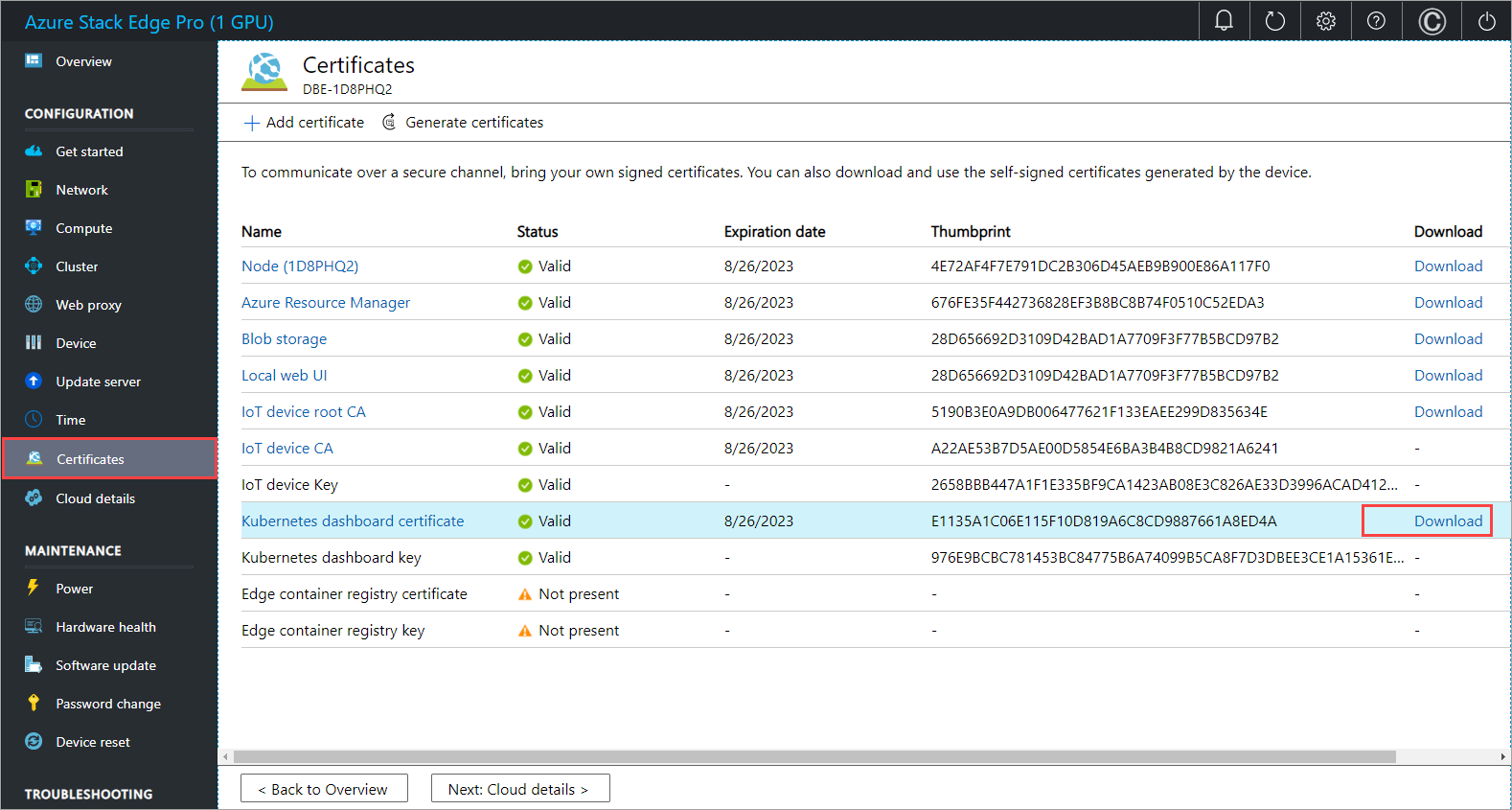
Установите скачанный сертификат на клиенте. При использовании клиента Windows выполните следующие действия.
Выберите сертификат и в мастере импорта сертификатов выберите расположение хранилища Локальный компьютер.
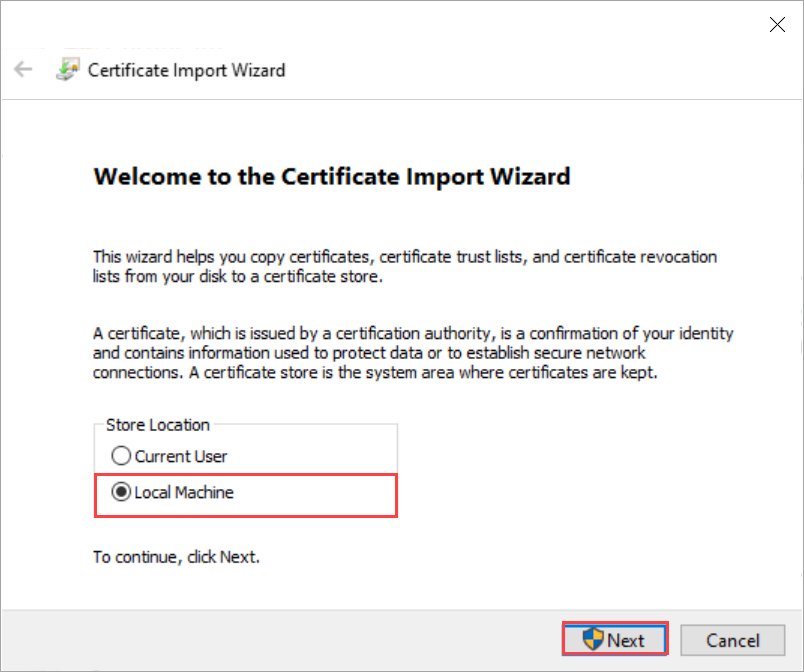
Установите сертификат на локальном компьютере в доверенном корневом хранилище.
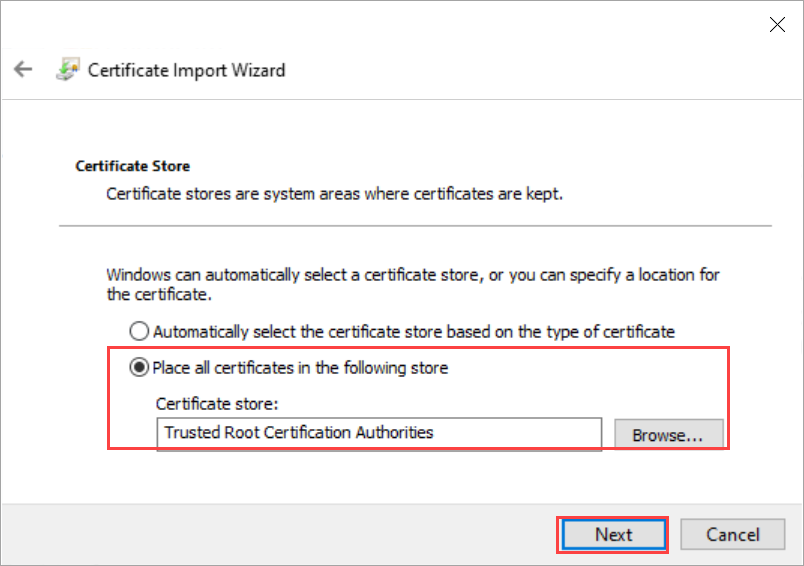
Скопируйте и используйте URL-адрес панели мониторинга Kubernetes, чтобы открыть панель мониторинга в браузере. На странице входа в панель мониторинга Kubernetes:
- Выберите параметр kubeconfig.
- Нажмите кнопку с многоточием ..., затем найдите и выберите ранее скачанный файл
kubeconfigв локальной системе. Выберите Вход.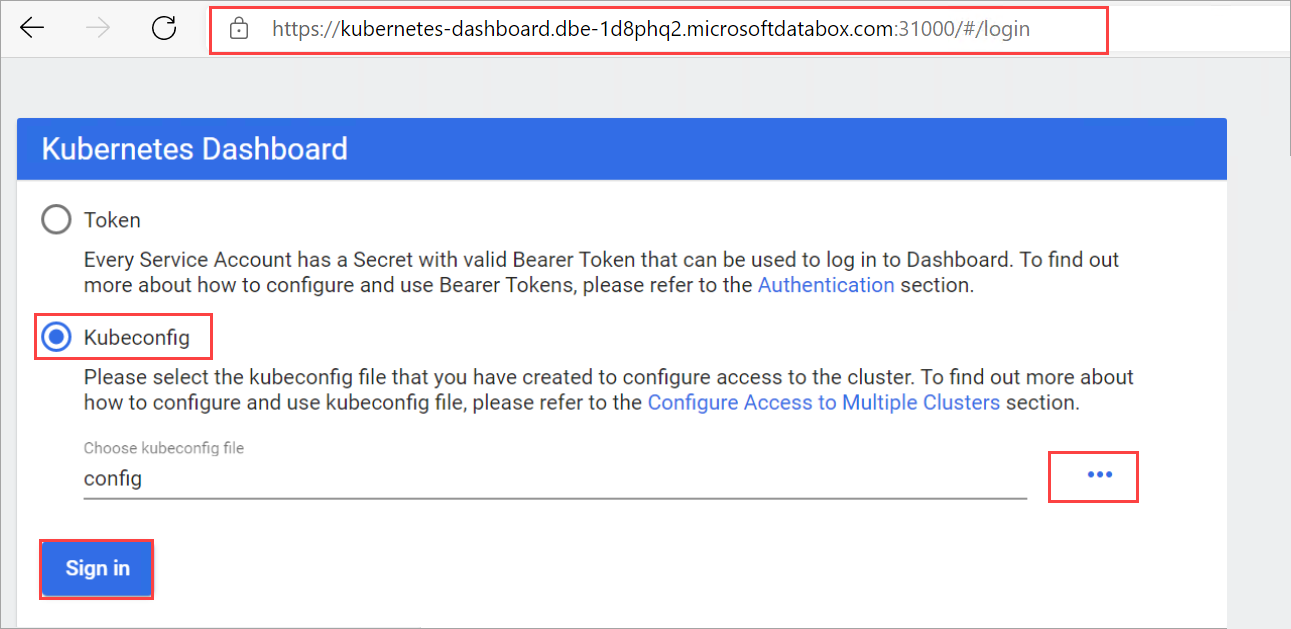
Теперь вы можете просмотреть панель мониторинга Kubernetes для устройства Azure Stack Edge Pro в режиме только для чтения.
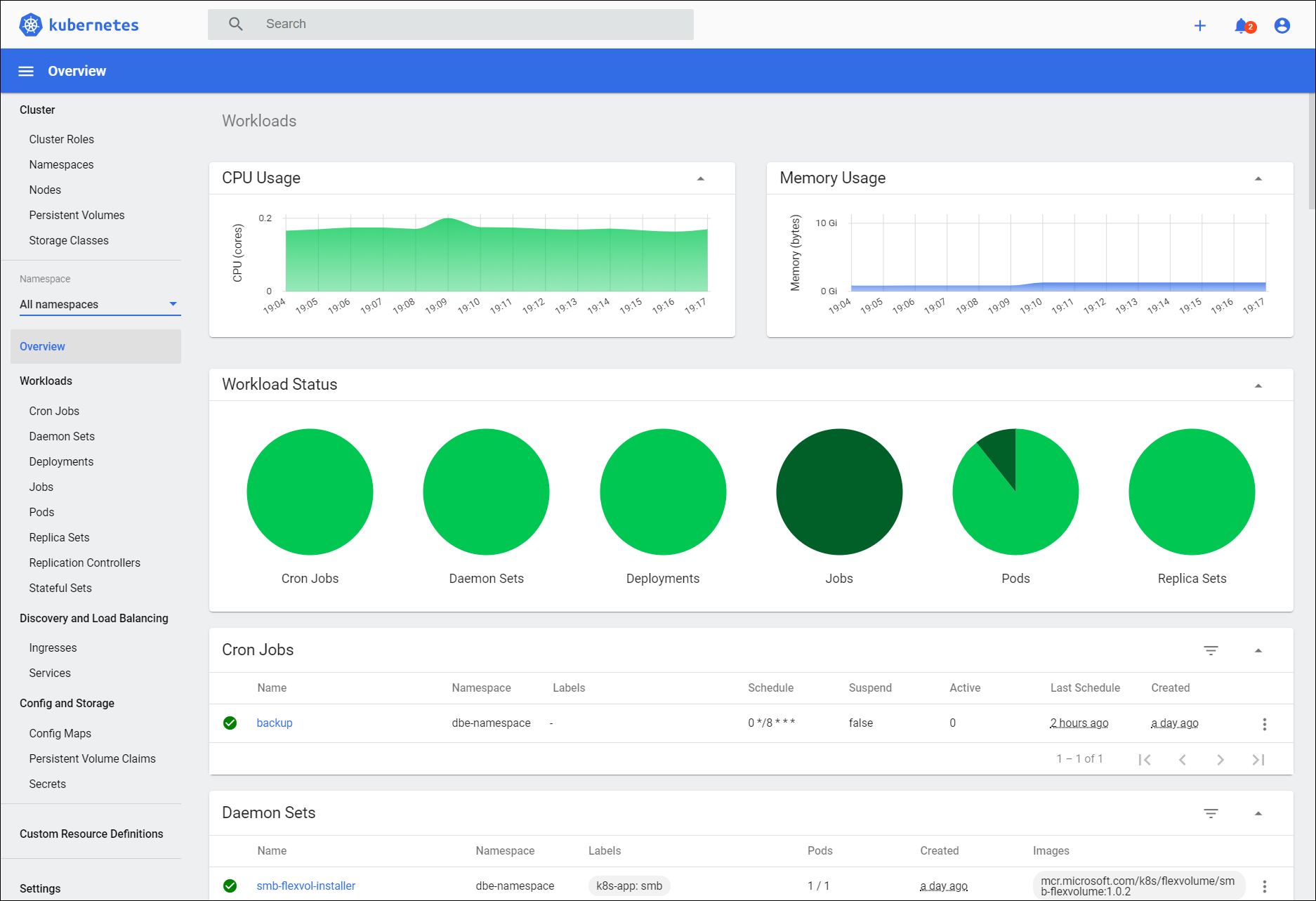
Просмотр сведений о состоянии модуля
Модули вычислений — это контейнеры, в которых реализована бизнес-логика. Вы можете использовать панель мониторинга для проверки успешности развертывания вычислительного модуля на устройстве Azure Stack Edge Pro.
Чтобы просмотреть сведения о состоянии модуля, выполните следующие действия на панели мониторинга:
В области панели мониторинга слева перейдите к разделу Пространство имен. Выполните фильтрацию по пространству имен с модулями IoT Edge. В нашем случае это iotedge.
В левой области перейдите к развертываниям рабочих >нагрузок.
В области справа отобразятся все модули, развернутые на устройстве. В этом случае модуль GettingStartedWithGPU развернут на устройстве Azure Stack Edge Pro. Отображаются сведения о том, что модуль успешно развернут.
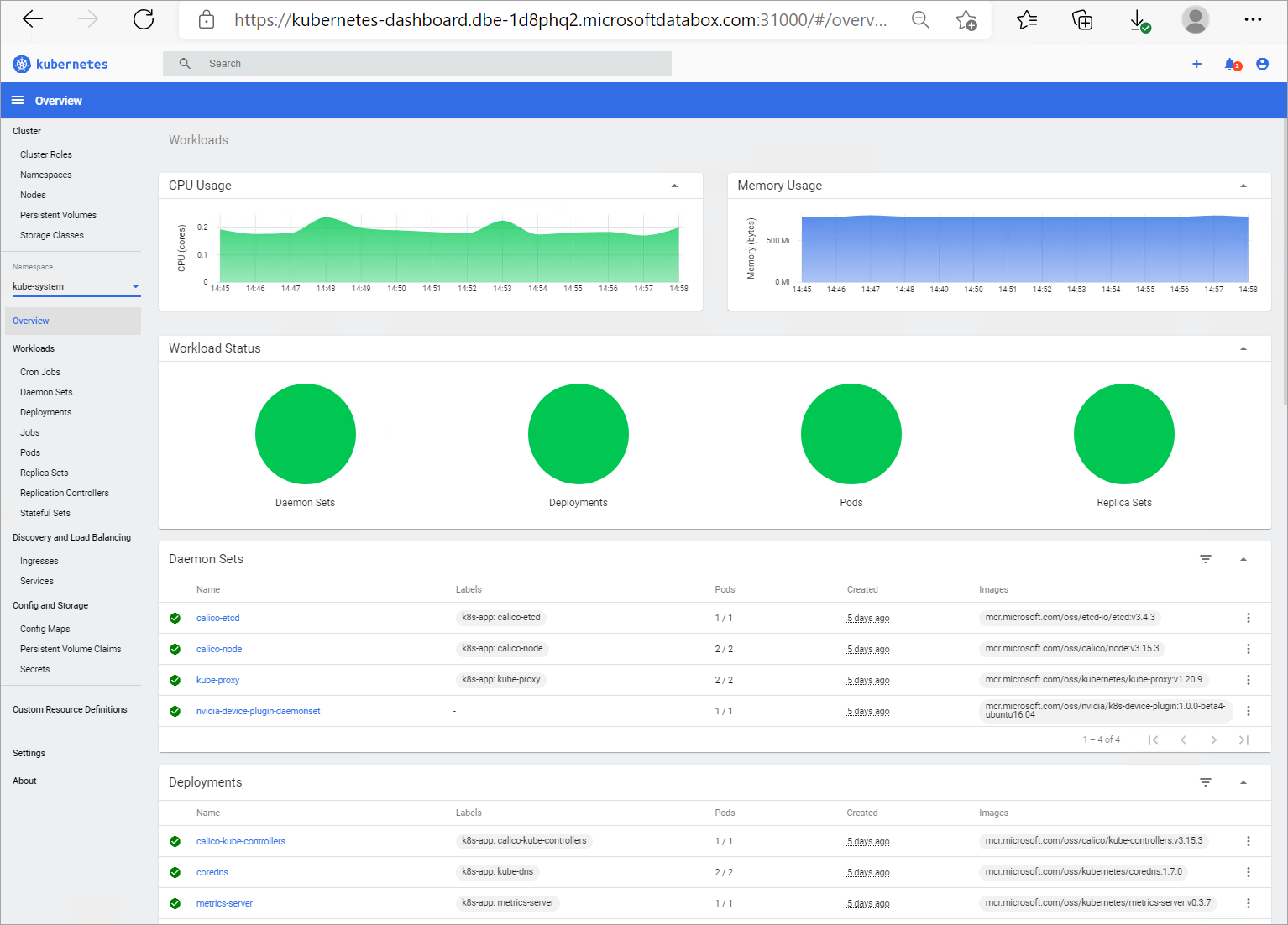
Получение IP-адреса для служб или модулей
Панель мониторинга можно использовать для получения IP-адресов служб или модулей, доступ к которым необходимо предоставить вне кластера Kubernetes.
Диапазон IP-адресов для этих внешних служб назначается через локальный веб-интерфейс устройства на странице Compute network settings (Параметры вычислительной сети). После развертывания модулей IoT Edge, возможно, потребуется получить IP-адрес, назначенный конкретному модулю или службе.
Чтобы получить IP-адрес, выполните следующие действия на панели мониторинга:
В области панели мониторинга слева перейдите к разделу Пространство имен. Выполните фильтрацию по пространству имен, в котором развернута внешняя служба. В нашем случае это iotedge.
В левой области перейдите к службам обнаружения и балансировки нагрузки>.
В области справа отобразятся все службы, которые выполняются в пространстве имен
iotedgeна устройстве Azure Stack Edge Pro.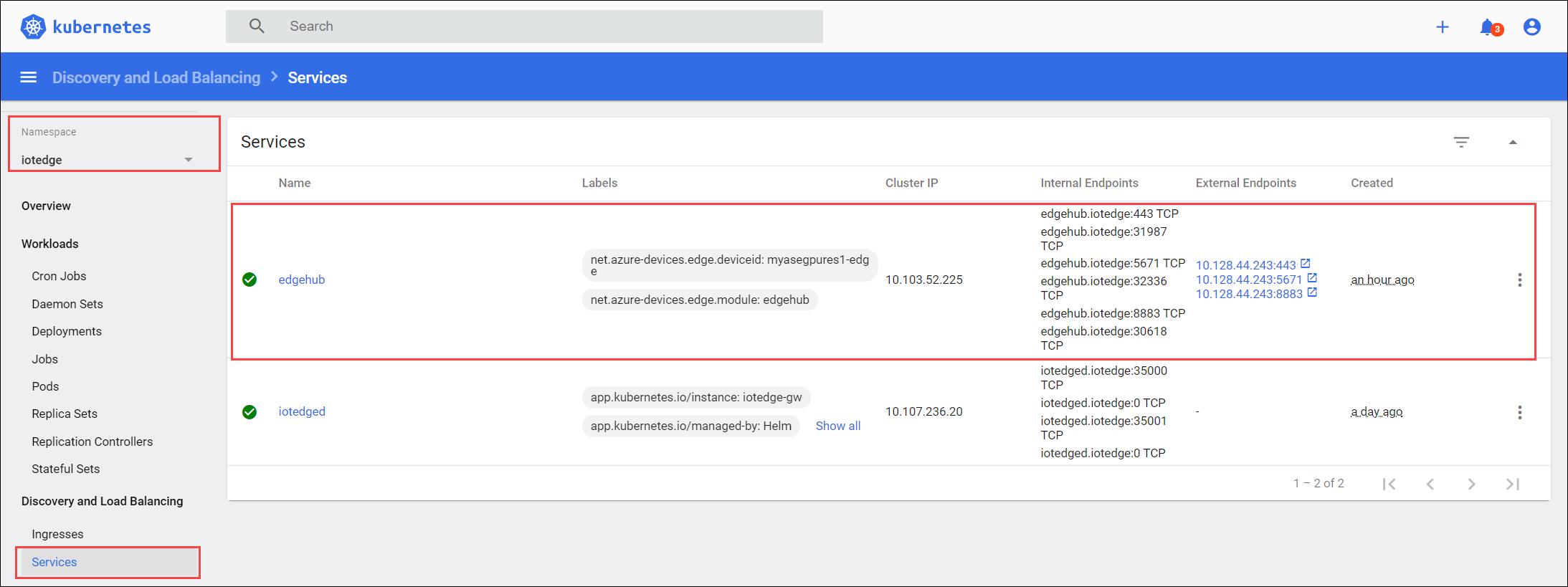
Просмотр журналов контейнеров
Есть экземпляры, в которых вам, возможно, понадобится просмотреть журналы контейнеров. С помощью панели мониторинга можно получить журналы для определенного контейнера, развернутого в кластере Kubernetes.
Чтобы просмотреть журналы контейнеров, выполните следующие действия на панели мониторинга:
В области панели мониторинга слева перейдите к разделу Пространство имен. Выполните фильтрацию по пространству имен, в котором развернуты модули IoT Edge. В нашем случае это iotedge.
В левой области перейдите к модулям Pod для рабочих >нагрузок.
В области справа отобразятся все объекты pod, выполняющиеся на устройстве. Найдите объект pod, работающий в модуле, для которого необходимо просмотреть журналы. Нажмите значок с вертикальным многоточием для найденного объекта pod. Выберите элемент Журналы в контекстном меню.
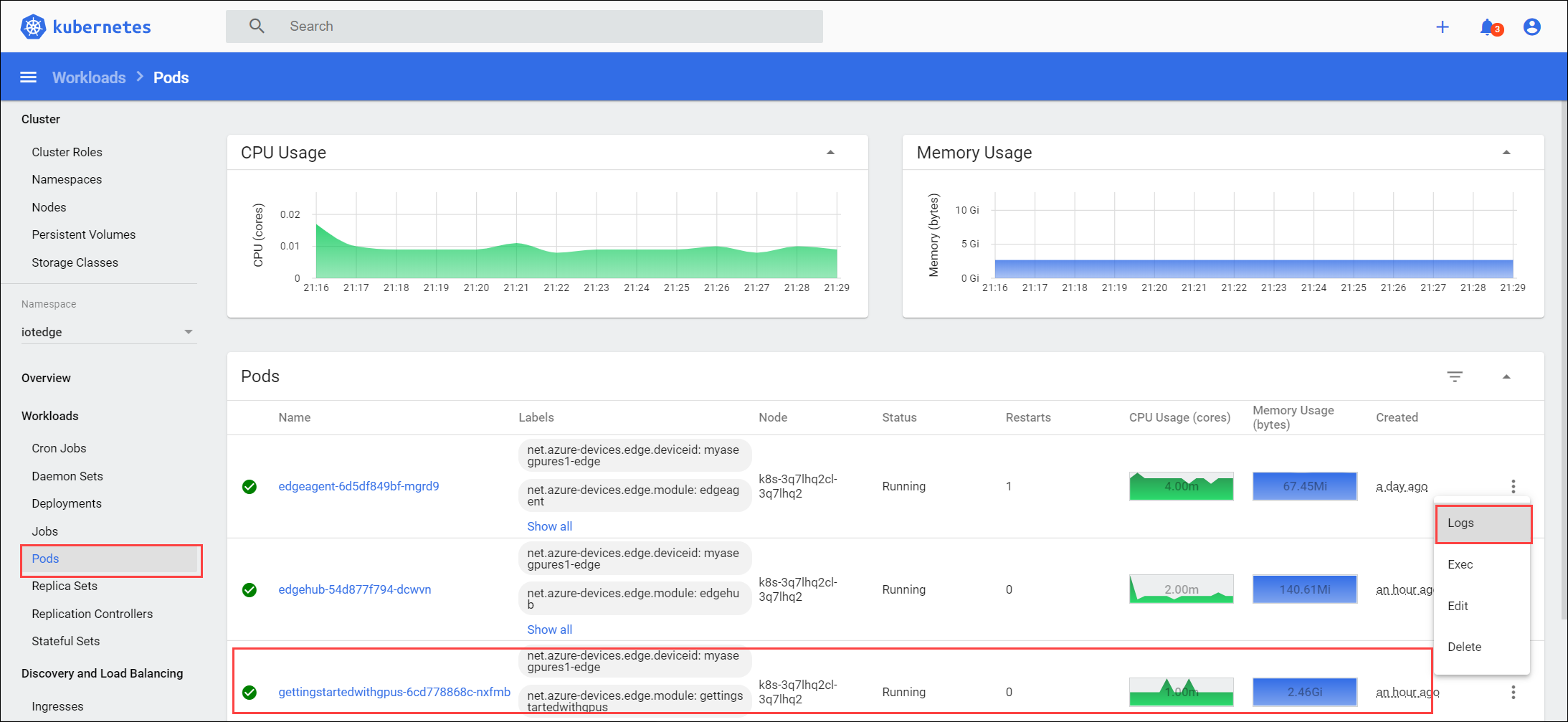
Журналы отображаются в средстве просмотра журналов, встроенном в панель мониторинга. Кроме того, их можно скачать.
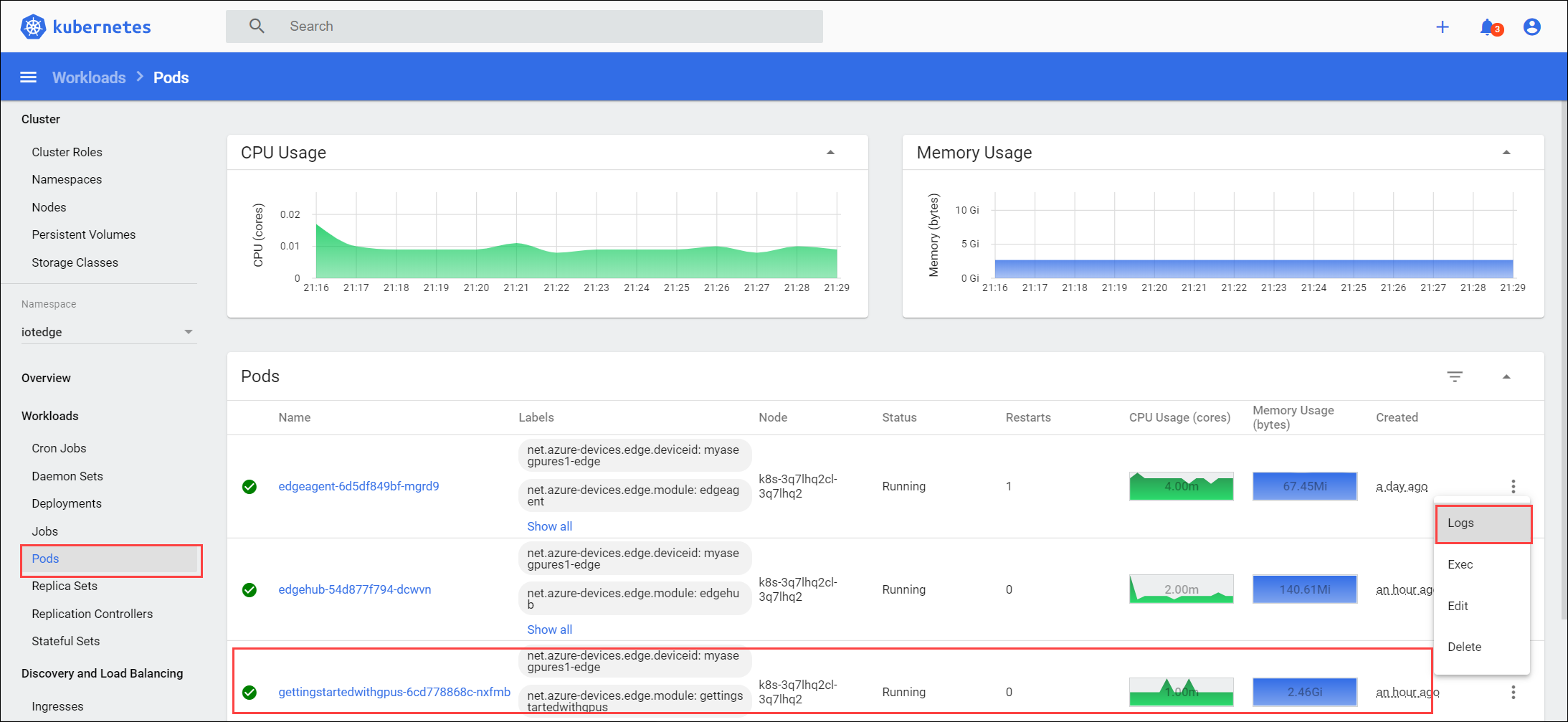
Просмотр показателей потребления ресурсов ЦП и памяти
На панели мониторинга Kubernetes для устройства Azure Stack Edge Pro также есть надстройка метрик сервера, с помощью которой можно просмотреть показатели потребления ЦП и памяти в ресурсах Kubernetes.
Например, можно узнать показатели потребления ресурсов ЦП и памяти во всех развертываниях во всех пространствах имен.
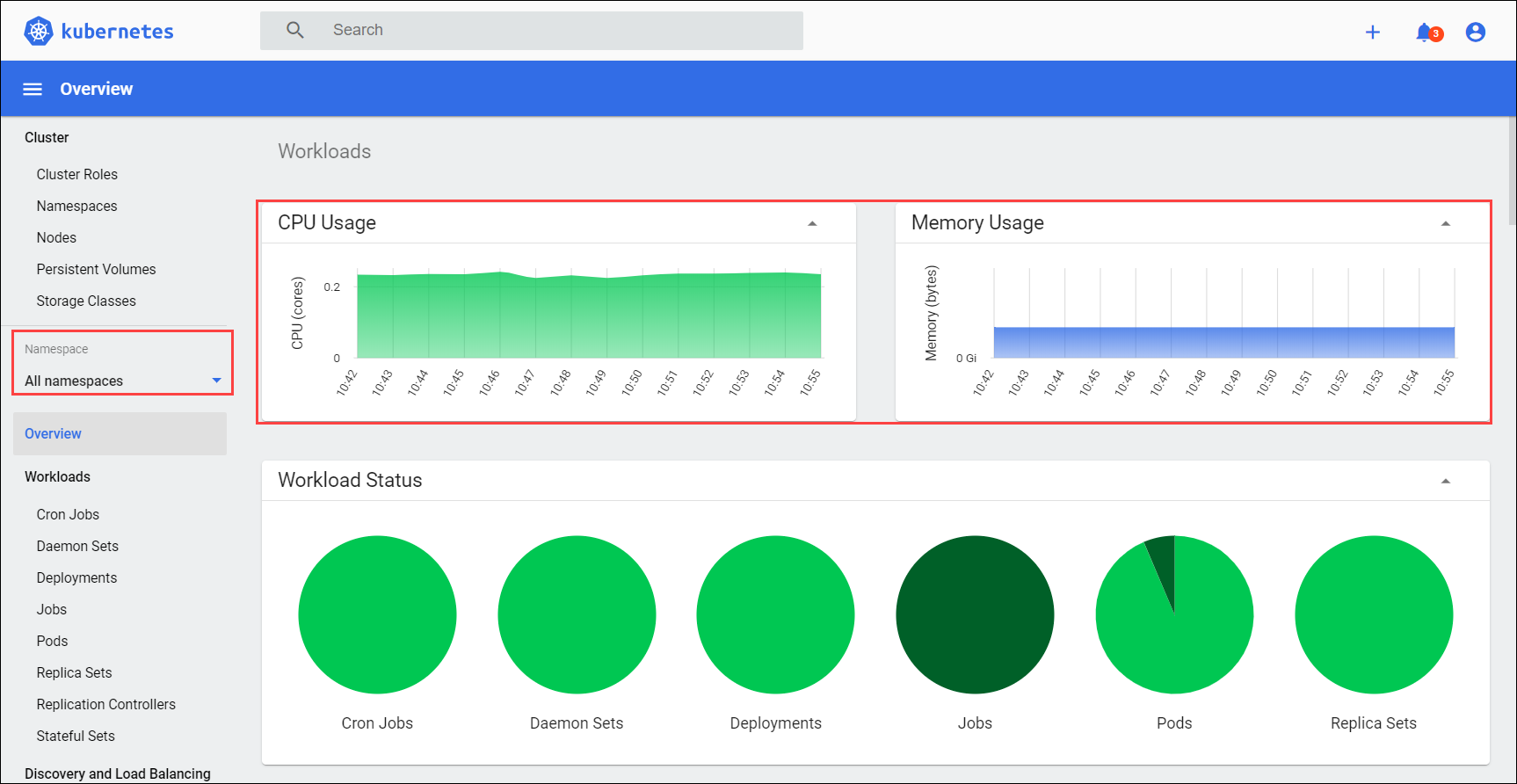
Кроме того, можно выполнить фильтрацию по определенному пространству имен. В следующем примере можно просмотреть показатели потребления ресурсов ЦП и памяти только для развертываний Azure Arc.
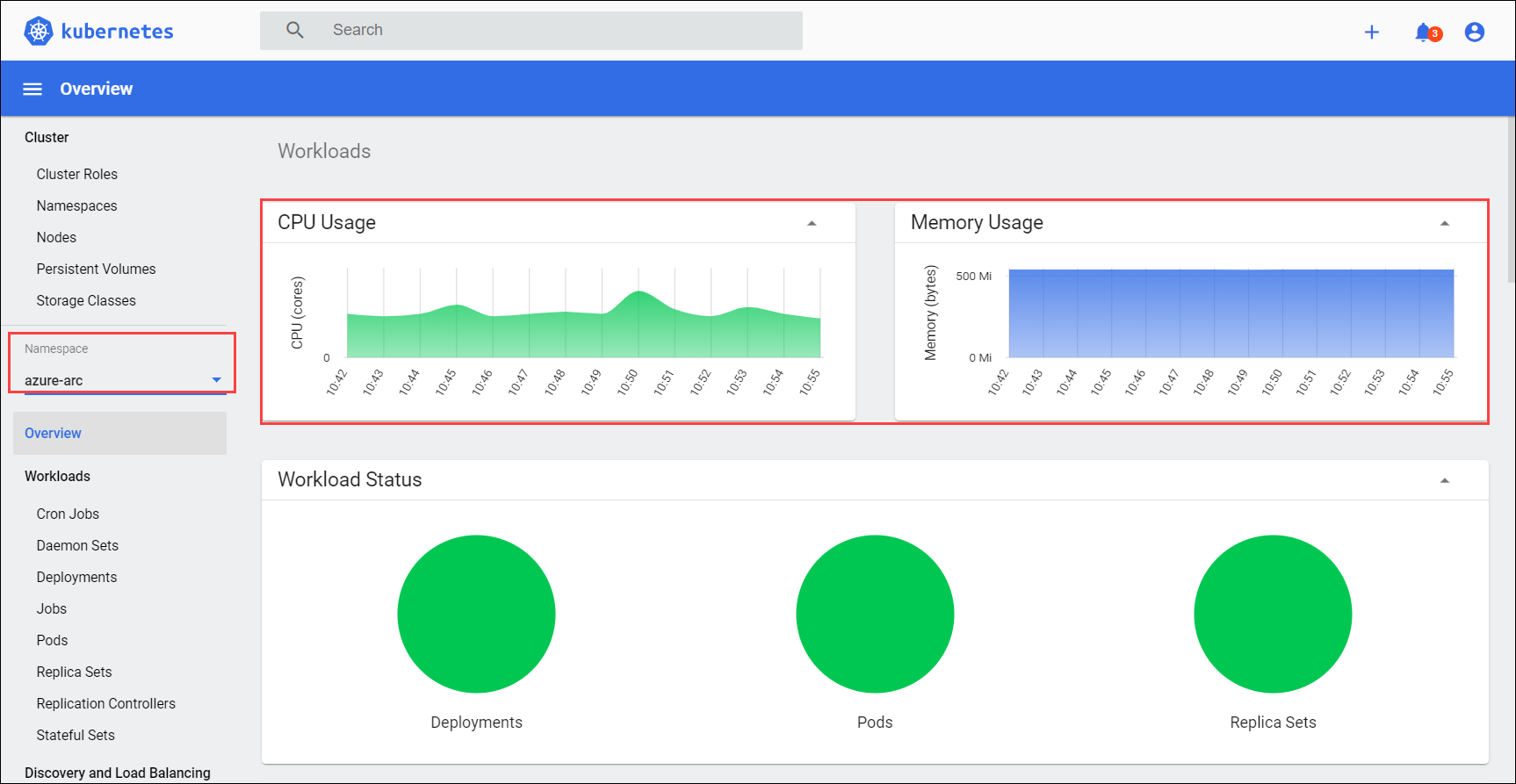
Сервер метрик Kubernetes предоставляет конвейеры автомасштабирования, такие как средство горизонтального автомасштабирования объектов pod.
Следующие шаги
Узнайте, как осуществлять мониторинг с помощью Azure Monitor. Ознакомьтесь со сведениями о диагностике и сборе журналов.